[Android] Como receber arquivos do PC/Mac no telefone Android
1.Conectar o mesmo Wi-Fi:
Certifique-se de que o telefone e o iPad estejam conectados à mesma rede Wi-Fi. (Recomenda-se uma conexão Wi-Fi de banda 5G para obter o melhor desempenho).

2. Instalar 1001 TVs no celular e no Mac/PC
Você pode baixar o aplicativo na Loja de Aplicativos ou no Google Play
📥 Versão para Mac: Baixar da App Store
📥 Versão para PC: Download para Windows
📱 Versão para Android: Faça o download no Google Play
3. Lançamento 1001 TVs em Mac/PC e clique em "Compartilhar arquivos com o telefone".


4. Lançamento 1001 TVs em seu telefone e toque em "Compartilhar arquivos".

5. Buscar dispositivos próximos
- Se o O último dispositivo conectado está disponívelA transferência de arquivos pode começar imediatamente.
- Para dispositivos emparelhadosVocê pode transferir arquivos diretamente.
- Para novos dispositivostoque no nome do dispositivo a ser emparelhado.
- Se o dispositivo de destino for off-lineverifique sua rede. Você ainda pode visualizar os arquivos recebidos.

6. Não consegue encontrar o dispositivo de destino? Tente emparelhar digitalizando o código
Se o seu dispositivo não aparecer na lista, você pode escanear o código QR exibido na tela do Mac/PC para emparelhamento rápido.

7. Emparelhe seu telefone com o Mac/PC


8. Enviar arquivos do Mac/PC para o telefone
- Em seu Mac/PC, selecione o dispositivo emparelhado e clique em "Enviar".

- Arraste e solte os arquivos na área de transferência.

9. Receber arquivos em seu telefone
Em seu telefone, toque em "Receber"Os arquivos aparecerão no aplicativo para facilitar o acesso.
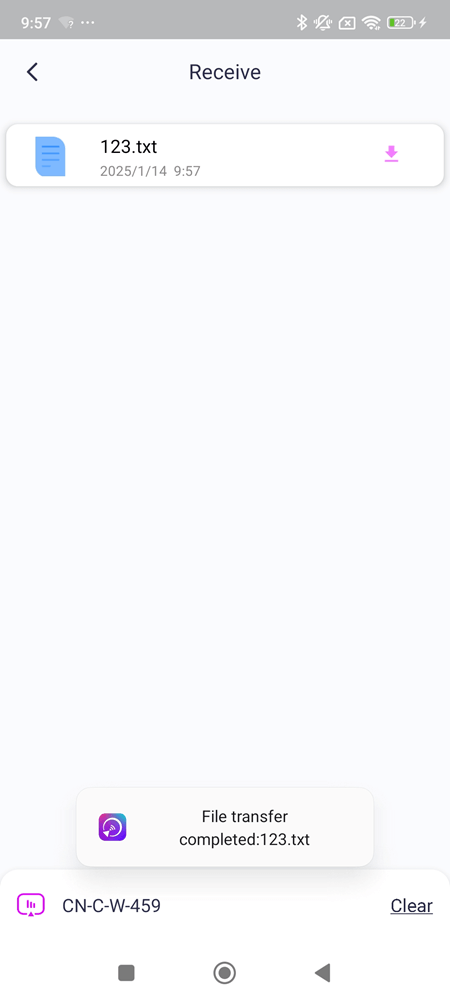
Com 1001 TVsvocê pode aproveitar transferências de arquivos sem fio e de alta velocidade entre seus dispositivos a qualquer hora, em qualquer lugar! 🚀
Faça o download do 1001 TVs agora
📥 Versão para Mac: Baixar da App Store
📥 Versão para PC: Download para Windows
📱 Versão para Android: Faça o download no Google Play
